Как добавить топливную карту в телефон nfc
Совершать бесконтактные платежи с помощью смартфона быстро и удобно, а так же безопасно. В приложениях, на сайтах, в магазинах, где угодно. Все, что Вам необходимо — это смартфон со встроенным NFC-чипом и карта банка с поддержкой финансовых операций PayPass
Как называется приложение для оплаты картой через телефон
Существуют три системы мобильных платежей: Apple Pay (для iPhone), Google Pay (для всех телефонов с системой Android) и Samsung Pay (если у Вас телефон Samsung)
Сегодня расскажем как добавить карту в Приложение Wallet (помимо банковских дебетовых и кредитных карт, в приложении Wallet могут храниться так же билеты и посадочные талоны, бонусные / клубные карты)
Если у Вас iPhone , читайте дальше.
Приложение Wallet изначально установлено на любом iPhone , уже при покупке телефона оно восседает на Вашем Desktop экране.
Если Вы удалили его за ненадобностью, проделайте эти шаги:
1. Нужно открыть приложение App Store
2. Набрать в поисковой строке Apple Wallet и нажать на кнопку "Загрузить"
Существует Вариант 1: зайти в приложение через иконку Wallet и нажать плюсик, чтобы добавить Вашу карту. Но у многих пользователей этот вариант вызывает трудности, так как приложение частенько не хочет вносить карту в кошелёк выдавая ошибку.
Мы покажем Вам Вариант 2 – это 100% метод , просто следуйте пошаговой инструкции
Как привязать карту к телефону
Покажем как добавить карту в телефон через приложение Кошелек (Wallet)
Шаг 1. Заходим в "Настройки" телефона
Шаг 2. Выбираем строку "Wallet и Apple Pay"
Шаг 3. Нажимаем кнопку "Добавить карту"
Шаг 4. В окне Apple Pay жмём кнопку "Продолжить"
Шаг 5. Чтобы добавить карту в телефон для оплаты Вы можете отсканировать карту используя камеру телефона, либо "Ввести данные карты вручную"
Шаг 6. Заполните данные карты в открывшемся окне, если выбрали "ввод данных вручную". Следует указать имя латиницей , именно так как оно указано на Вашей пластиковой карте, и 16-ти значный номер с лицевой стороны карты. После внесения данных нажимаем кнопочку "Далее"
Шаг 7. Спишите с карты месяц и год "Действительна до" и 3-х значный CVV-код безопасности с обратной стороны пластика.
Шаг 8. Откроется окно "Условия и положения" , жмём "Принять"
Ваша карта активирована и добавлена в приложение Wallet! Теперь Вы можете сделать её картой "По умолчанию". Если этой картой Вы пользуетесь или намерены пользоваться чаще других, нажмите кнопочку "Использовать по умолчанию". В таком случае при желании оплатить покупки на кассе, первой в списке автоматически появится данная банковская карта (если вносимая карта для оплаты является второстепенной, нажмите "Не сейчас")
Оплата картой через телефон
Вы узнали, как добавить карту в айфон для оплаты. Всё очень просто. Теперь, когда Вы пойдёте в магазин за покупками воспользуйтесь оплатой через телефон без карты.
Привязав банковскую карту к телефону, Вы можете не бояться за сохранность Ваших средств, оставьте карту дома, а на кассе платите картой через телефон, это быстро и безопасно. Возможно у Вас возникает вопрос: "Как же пользоваться приложением кошелёк и Apple Pay"? Вот КАК ОПЛАЧИВАТЬ СМАРТФОНОМ НА КАССЕ:
- Чтобы оплатить с Touch ID (с помощью отпечатка пальца – без пароля) поднесите iPhone с заблокированным экраном к терминалу
- Нажмите дважды на круглую кнопку "Домой" ("Home")
- Телефон отсканирует Ваш отпечаток пальца (не нужно даже прикасаться к кнопкам платёжного терминала). Покупка тут же будет оплачена!
Если Ваш iPhone по какой-то причине не принимает Ваш отпечаток пальца, просто введите пароль.

NFC (Near Field Communication) является самой популярной технологией бесконтактной оплаты. Загрузив и настроив NFC, вы открываете возможность мгновенно платить по счетам. Система имеет ограниченный радиус действия, соответственно мошенники не успеют завладеть вашими персональными данными. Дословно аббревиатура переводится следующим образом: “связь на небольшом расстоянии”, и название полностью оправдано реальным действием системы.
Перед началом использования НФС-системы рекомендуем ознакомиться с инструкцией о том, как привязать банковскую карту. Из нее вы узнаете об НФС, в чем состоит особенность подключения и качественных настроек технологии на смартфоне. Желаем приятного прочтения!

Что представляет собой бесконтактная оплата

Технология НФС была разработана еще в 2004 году, но система постоянно совершенствовалась, поскольку специалисты поставили задачу создать незаменимую и надежную систему, которая будет подходить большинству устройств.
Опция совмещает два основных элемента:
- bluetooth с ближним радиусом действия;
- банковскую карту.
Оба элемента синхронизированы и работают неразрывно. Усовершенствованная система позволила разместить НФС внутри маленького чипа с характерным знаком.
Суть NFC

Суть системы в работе специального чипа. Он устанавливается внутри мобильника с целью передачи информации. Но пользователи должны выполнять условие – устройства при передаче находятся в непосредственной близости друг от друга. Тогда скорость передачи достигает 1-2 секунд. Сигнал ограничен по радиусу, мошенники, орудующие в этой сфере, не смогут вам навредить и украсть персональные данные. Читайте подробнее что такое NFC на смартфоне.
Как работает

Устанавливать и использовать модуль можно в нескольких случаях:
- передача файлов и данных на телефон, расположенный в 10 см от основного источника;
- бесконтактная оплата счетов и покупок.
Данных функций достаточно, чтобы использовать НФС. Работа производится быстро, не требует ввода многочисленных паролей и пин-кодов. Также мы сделали обзор лучших моделей смарт-часов с nfc модулем.
Плюсы

Говоря о достоинствах системы НФС, стоит обратить внимание на несколько важных моментов:
- удобство и простота использования системы на устройствах;
- компактность – вы не носите с собой огромное количество документов, кабелей и карточек, работа осуществляется благодаря встроенному чипу;
- большинство мобильных телефонов последнего поколения поддерживают функцию НФС;
- передача данных за секунды;
- безопасность, поскольку система действует на ближайшем расстоянии.
Какие карты имеют функцию NFC

Карт с пометкой НФС существует огромное множество. Например, виртуальные и подарочные карты, а также дебетовые и кредитные карты, поддерживающие популярные международные платежные системы Виза, Мастеркард и Маэстро. Крупные банки стремятся активировать функцию, поэтому получая карту после перевыпуска, вы можете быть уверены – внутри нее уже установлен чип НФС.
Доступные системы платежей
Проведение платежей осуществляется после скачивания и установки приложения. Через него вы привязываете вашу карту, и используете ее в бесконтактной оплате покупок и услуг.
Android Pay

Приложение используется на телефонах с поддержкой операционной системы Андроид. Официальное приложение скачивают из Play Market или по прямой ссылке с официального сайта разработчика. Зайдите в приложение и выберите меню с картами. Добавьте карту, закрепите ее, указав реквизиты. Ввод реквизитов осуществляется двумя способами – вручную или с помощью сканирования. Предупреждаем: перед началом использования приложения обязательно установите пароль на телефоне – цифровой или графический.
Во время привязки карты у вас резервируют небольшую сумму. После ввода кода подтверждения средства тут же вернутся вам обратно на счет. Это делается в рамках предупреждения возможных мошеннических операций и вмешательств. Заметили посторонний код, который поступил к вам на телефон, но вы бездействовали – проверьте наличие всех карт в кошельке. Смотрите также рейтинг лучших приложений для получения кэшбэка с чеков.
Apple Pay

Samsung Pay

Еще один популярный сервис от бренда Самсунг. Он уже встроен в систему телефона, вам необходимо загрузить информацию о карте и активировать ее. На данный момент сервис осуществляет работу с картами MasterCard, выпускаемыми Сбербанком. Это является ответом на популярные вопросы “Как привязать карту сбербанка к NFC телефону?” и “Как привязать карту МИР к NFC?”.
Подключение и настройка
Настраивать систему следует начинать с уточнения, встроен ли в ваш телефон НФС. Если на телефоне присутствует характерный значок, продолжайте работу.
Проверяем совместимость

Иногда аббревиатура и значок НФС отсутствуют на крышке, но есть возможность дополнительной диагностики. Например, зайдите в настройки и выберите пункт “Беспроводные сети”. Далее нажмите в меню на вкладку “Еще” и поищите там значок NFC. Напротив функции щелкните по ползунку и переместите его вправо. Отсутствие функции говорит об отсутствии поддержки со стороны ОС. Другие приложения не помогут сделать НФС доступной, поскольку работа осуществляется благодаря чипу.
Как настроить

В настройках найдите функцию НФС и выберите устройство, с которым требуется установить связь. Всего парой движений выполните эту задачу – достаточно воспользоваться верхним меню с быстрыми настройками, нажав на NFC. Если вы являетесь владельцем айфона или айпада, то вам данная информация вряд ли пригодится. Разработчики гарантируют автоматическую активацию сети сразу после включения устройства.
Подключение через Сбер Онлайн
Платежная функция телефона

Встроенный чипсет “коммуникации ближнего действия” используется для обмена файлами, чтения и записи меток, бесконтактных платежей. Чтобы использовать смартфон как платежную карту, нужно установить бесплатное приложение. Владельцам телефонов на базе Android нужна утилита Google Pay, смартфоны с “яблоком” оборудованы платежной утилитой Wallet по умолчанию. Кроме гаджетов Apple предустановлены программы для бесконтактных платежей на некоторые модели смартфонов компаний HTC, Philips и Sony.
Установив такое приложение на телефон и зарегистрировав виртуальную платежную карту, клиенты расплачиваются за покупки, приблизив гаджет к считывателю платежника. Не требуется вводить ПИН-код, если сумма не превышает 1000 рублей.
Приложения для оплаты через NFC
Как настроить NFC для оплаты картой? Как подключить карту к телефону с NFC?
Эти вопросы возникают у клиентов банков и обладателей смартфонов с поддержкой функции NFC. Как сказано выше, настройка “платежа в одно касание” осуществляется через мобильные приложения.
Некоторые банки выпускают собственные приложения, но большинство пользователей предпочитают программы сторонних разработчиков. Разница в том, что официальная утилита банка (например, Сбербанк Онлайн) вносит карты только одного учреждения, в то время как не привязанные к банку программы добавляют пластик разных организаций.

Перед тем, как подключить карту к телефону с NFC, установите приложение из подготовленного списка.
Принцип работы приложений одинаков: пользователь добавляет номер реальной банковской карты (вручную или сканирует), программа сохраняет в облаке информацию и затем проводится оплата в терминалах PayPass. Приложения отличаются количеством добавляемых карт, возможностью добавления скидочных купонов, билетов.
Как настроить NFC для оплаты картой?

Загрузка карты в телефон
Кстати, этот алгоритм подходит и для добавления карт лояльности, скидочных купонов и бонусных карт.
Бесконтактные платежи осуществляются с карт MasterCard PayPass или VISA PayWave.
Посмотрим, как платить через NFC с телефона Android. Заранее удостоверьтесь, что терминал, в котором вы собираетесь платить, поддерживает оплату по NFC. Об этом сигнализирует соответствующий стикер.

Преимущество платежей “в одно касание” в безопасности операции, ведь никто не видит ни номер карты, ни ПИН-код.

Приложения, предназначенные для бесконтактных платежей, обладают и функцией управления картами. Пользователь может добавить или удалить карту, установить карту оплаты “по умолчанию” и тогда средства будут сниматься только с нее.
Чтобы добавить платежную карту, войдите в интерфейс приложения и нажмите “Добавить в Android Pay”.
Нажав на добавленную карту, пользователь увидит информацию: баланс счета, срок действия.
Пополнить счет можно с другой карты, через терминал или в отделении банка.
Как подключить банковскую карту к телефону с NFC: Видео
Имею большой опыт в настройке и подключении систем контроля доступа (СКУД) и систем учета рабочего времени. А также занимаюсь настройкой серверов, компьютеров, рабочих мест.
Работаю в инженером в компании «Технооткрытие».

В одной из наших статей мы рассказали, как работают системы бесконтактных платежей смартфоном с помощью NFC. Но у NFC есть и другие полезный функции. Сегодня опробуем на практике еще одну: «запрограммируем» смартфон на определенные действия при распознавании метки NFC. Зачем это нужно? Все просто. Например, если у вас дома Wi-Fi, каждый раз, когда вы приходите с [. ]

В одной из наших статей мы рассказали, как работают системы бесконтактных платежей смартфоном с помощью NFC. Но у NFC есть и другие полезный функции. Сегодня опробуем на практике еще одну: «запрограммируем» смартфон на определенные действия при распознавании метки NFC. Зачем это нужно? Все просто.
Например, если у вас дома Wi-Fi, каждый раз, когда вы приходите с работы, нужно переключаться на свою сеть с мобильного интернета. Очень часто, когда садитесь в машину, становится необходим навигатор, а на работе приходится включать беззвучный режим. Все это можно автоматизировать, чтобы не тыкать пальчиками и не свайпить почем зря. Что для этого понадобится?
- смартфон с NFC
- метка NFC (можно старый транспортный билет с чипом)
- 3-4 минуты свободного времени
Метим территорию
Итак, наш план действий: научить смарфтон реагировать определенным образом на определенную же метку NFC. У каждой метки есть идентификатор. Гаджет должен опознать его и выполнить «запрограммированные» действия. Чтобы привязать действия к ID метки нам понадобится одно из подходящих приложений — например, NFC ReTag Free.
ШАГ 1. Качаем из магазина, запускаем. Подносим нашу метку — в данном случае транспортную карту. Приложение опознает ее и сообщает нам идентификатор.
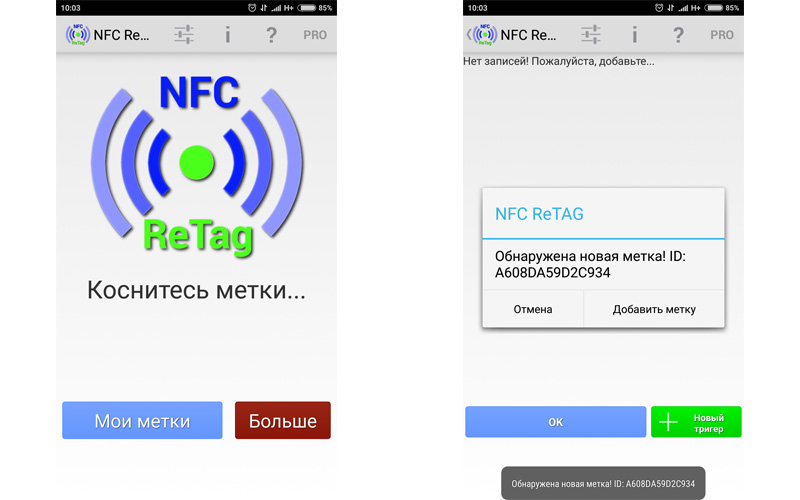
ШАГ 2. Даем метке более понятное обозначение. Жмем на зеленую кнопку «Действия» и видим список действий, которые можем привязать к этой метке.
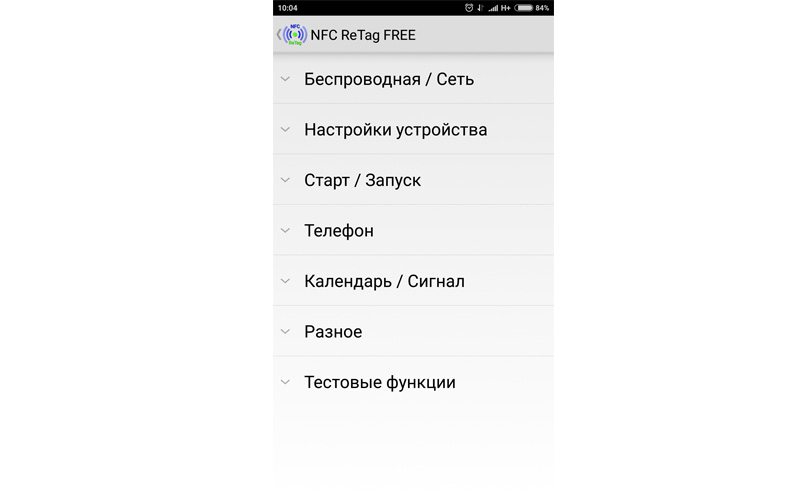
Тут много всего интересного — запуск приложений, включение Wi-Fi, изменение громкости сигнала, звонок на определенный номер…
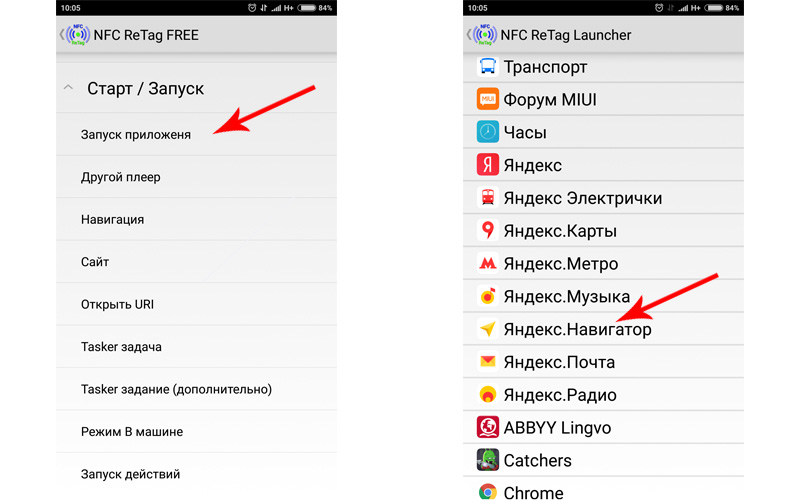
ШАГ 3. Выбираем для примера запуск Яндекс.Навигатора.
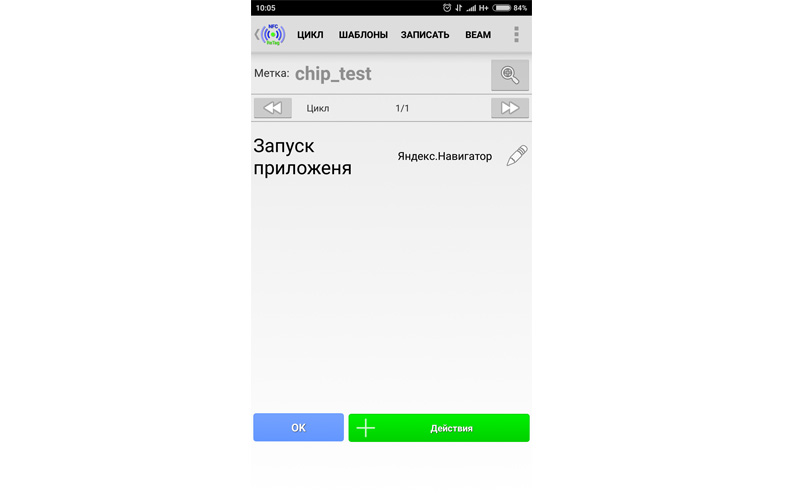
ШАГ 4. Ждем кнопку ОК — собственно, все готово. Проверяем результат. Подносим разблокированный смартфон к транспортной карте, и вуаля: навигатор запускается автоматически. Мы взяли самую «доступную» метку NFC, но можно купить и более практичную, в форме наклейки. Такую можно наклеить, например, на держатель для смартфона в автомобиле — установите в него гаджет, и навигатор загрузится автоматически.
Как это работает:
Можно программировать не одно событие, а целую цепочку. Экспериментируйте!
Если вас заинтересовала тема NFC, почитайте и другие наши статьи:
Читайте также:


